Na napravah iOS je gumb za dom ključ za upravljanje vašega iPhone ali iPad. Ta majhen gumb je dober prikaz, zakaj so naprave Apple tako uporabniku prijazne. Pred novim iOS 13.4 so naprave imele fizični gumb za dom - velik, okrogel in prilagodljiv na dnu zaslona.
Novejše naprave iOS imajo zaslon od roba do roba in sploh nimate fizičnega gumba za dom. Celozaslonski iPhoni in iPadi v sistemu iOS 13.4 in novejših imajo navidezni gumb za dom, vendar včasih ta lahko popolnoma izgine.
Vsebina
- Ustvarjanje gumba za virtualni dom v iOS-u
- Kaj je AssistiveTouch?
- Iskanje AssistiveTouch za ustvarjanje prilagojenega gumba za dom
-
Prilagajanje gumba za začetni zaslon na zaslonu iOS
- Dejanja z enim dotikom
- Dejanja z dvojnim dotikom
- Dolg pritisk in 3D Touch
- Povezane objave:
Ustvarjanje gumba za virtualni dom v iOS-u
Appleov iOS 13.4 je izšel konec leta 2019, marca 2020 pa je bil na voljo za združljive naprave. Pred nekaj meseci je tehnološki velikan napovedal beta različico 1 za iOS 13.4.5 za iPhone in iPad.
Naprave iPhone 6s Plus in iPad mini 4 se lahko nadgradijo na iOS.
Ta Apple operacijski sistem (OS) je priložen nekaj večje in manjše spremembe ki ga loči od predhodnikov.
Morda vam manjka fizični gumb za dom na starejših telefonih iPhone in iPad, vendar ne obremenjujte se. Čeprav se uporabniška izkušnja ni veliko spremenila, novi iOS 13.4 ne potrebuje, da obvladate jezike kodiranja, da ustvarite navidezni gumb za dom na svojih napravah.
Morda bo presenečenje, da se virtualni gumb za dom, ki ga ustvarite, ne bo zataknil na enem mestu na vašem zaslonu. Lahko ga premaknete na ergonomsko udobnejše mesto po vaši izbiri.
Vaš virtualni domači gumb lahko prilagodite tudi tako, da sproži samo ukaze, ki ste jih izbrali. Določite lahko, kaj se zgodi, ko enkrat ali dvakrat tapnete gumb za dom ali ko pritisnete in držite.
Vse te funkcije pripadajo nastavitvam AssistiveTouch na vašem iPhone ali iPad. Tukaj boste lahko pričarali zaslonski gumb za dom in ga prilagodili za izvajanje vaših najljubših konfiguracij.
Kaj je AssistiveTouch?
AssistiveTouch je bil vključen v naprave iOS okoli leta 2011 in se lahko uporablja za ustvarjanje navideznega gumba za dom. Apple je šel naprej in odstranil fizični gumb za dom na napravah, kot je iPhone X, s čimer je AssistiveTouch prevzel novo vlogo.
Najnovejše naprave Apple dajejo prednost domači vrstici, ki temelji na kretnjah, pred tradicionalnim gumbom za dom. Zaradi tega se morajo številni uporabniki znova naučiti, kako uporabljati svoje naprave.
Če se vam zdi, da hrepenite po tem, kako so bile stvari včasih, uporabite AssistiveTouch da ustvarite navidezni, premični in prilagojeni gumb za dom.
Vaš domači gumb AssistiveTouch bo oblikovan kot stari in ga je mogoče prilagoditi za enkratne, dvojne ali dolge pritiske.
Iskanje AssistiveTouch za ustvarjanje prilagojenega gumba za dom
Recimo, da imate starejši iPhone ali iPad z neodzivnim fizičnim gumbom za dom, morda po nadgradnji na iOS 13.4. Lahko pa se zgodi, da ste kupili novo serijo iPhone X ali iPad pro 3. generacije in vi so se ne razume z domačim barom, ki temelji na potezah.
Če kateri koli scenarij ustreza opisu vaše naprave, lahko omogočite navidezni gumb za dom na zaslonu, tako kot stari fizični. Če želite ustvariti ta domači gumb, odprite aplikacijo Nastavitve in se pomaknite do Splošne nastavitve.
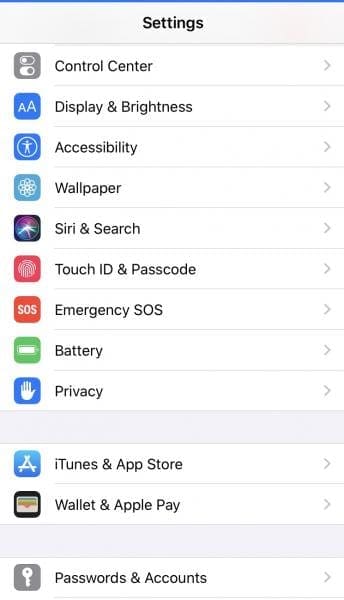
Nato se pomaknite navzdol in tapnite Dostopnost. V razdelku Dostopnost poiščite razdelek z oznako Interakcija in tapnite AssistiveTouch.
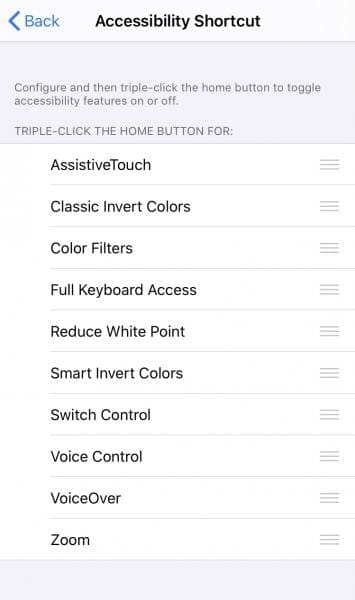
Na naslednjem zaslonu vam je prikazan gumb, slabo opredeljen v izklopljenem položaju. Ta gumb preklopite na zeleno, kar vklopi AssistiveTouch.
Na vašem zaslonu se prikaže bel krog, znotraj katerega je polje v sivih odtenkih. Velikost polja lahko spremenite tako, da se dotaknete kroga za domači gumb, ki deluje kot stari.
Z rahlim pritiskom gumba za virtualni dom ga lahko premikate po zaslonu in zasidrate na določenih mestih.
Prilagajanje gumba za začetni zaslon na zaslonu iOS
Z domačim gumbom AssistiveTouch za iOS 13.4 imate učinkovit, a poenostavljen popravek za manjkajoče zaslonske ali neodzivne fizične gumbe. Ne samo, da bo navidezni domači gumb premaknjen po zaslonu vaših naprav, ampak je tudi bolj prilagodljiv kot izvirnik.
Gumb domov postavite kamor koli na zaslonu. Opazili pa boste, da preskoči desno ali levo od vaše lokacije, da se izognete oviranju katere koli ikone začetnega zaslona.
Gumb za dom v sivih odtenkih ostane uporabni in vidni v vseh aplikacijah vaše naprave.
Učinkovitost domačega gumba lahko natančno nastavite, ko izberete jezik, ki ga želite zasidrati. Tako kot fizični primerek, se z enim dotikom gumba za dom odpre začetni zaslon vaše naprave.
Z dvojnim dotikom vstopite v način večopravilnosti in prikažete nedavno uporabljene aplikacije. Dolg pritisk na privzeti gumb za virtualni dom prikliče Siri, medtem ko vas močan pritisk (3D dotik) popelje nazaj domov.
S to funkcijo pa niste obtičali s privzetimi dejanji in jih lahko prilagodite v segmentu Dejanja po meri.
Dejanja z enim dotikom
Ko izberete, na primer, Enkratni dotik, lahko spremenite, kaj se zgodi, ko se gumb Domov dotakne enkrat. Možnosti, med katerimi lahko izbirate, vključujejo Nadzorni center, Obvestila, Odpri meni, Siri in številne druge.
Dejanja z dvojnim dotikom
Vrnite se na Dejanja po meri in izberite Dvojni dotik. Tukaj lahko nastavite trajne časovne omejitve za dvojno dotikanje in nastavite lahko dejanja, ko se dvakrat dotaknete gumba domov.
Če Siri nastavite na dvojni dotik, lahko na prejšnjem zaslonu vidite, da bo navedena pod izbiro dvojnega dotika.
Dolg pritisk in 3D Touch
Uporabite enak postopek za dolg pritisk in tukaj nastavite ApplePay. Dotaknite se 3D Touch in spremenite možnost v nadzorni center, in ko se vrnete na zaslon, boste videli nova dejanja za vsak pritisk ali dotik.